Correção: não podemos fazer login em sua conta no Windows 10 Build 20226
Windows Insiders que instalaram Windows 10 Build 20226 estão relatando o problema que afeta o processo de login nesta compilação. O Windows 10 mostra uma mensagem de erro que diz Não podemos entrar em sua conta. Muitas vezes, esse problema pode ser resolvido saindo da sua conta e entrando novamente. Se você não sair agora, todos os arquivos que você criar ou as alterações feitas serão perdidos.
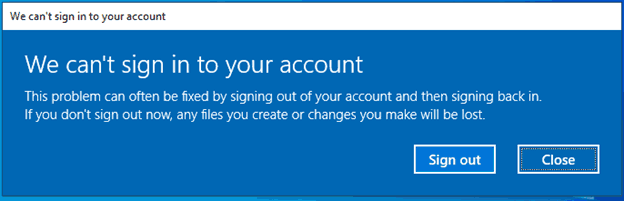
A Microsoft confirmou o problema e liberado uma solução alternativa. A empresa diz que foi capaz de encontrar a causa do problema e resolvê-lo com sucesso.
Propaganda
Para se livrar da mensagem de erro, a Microsoft oferece as seguintes etapas simples.
Observação: esta solução alternativa SÓ se aplica à versão 20226 e não se aplica a usuários em uma versão diferente.
Para contornar esse problema, conclua as seguintes etapas:
Observação: as etapas incluídas pressupõem que a instalação do Windows é padronizada para a unidade C:. Se você instalou o Windows em uma letra de unidade diferente, substitua c: pela letra de unidade apropriada para sua instalação.
Correção: não podemos fazer login em sua conta no Windows 10 Build 20226
Se sua conta for uma conta de administrador no dispositivo afetado:
- Ao ver a caixa de diálogo “Não podemos fazer login em sua conta”, clique no botão Fechar.
- Abra uma janela elevada do Prompt de Comando.
- Insira e envie os seguintes comandos, uma linha de cada vez:
- cd c: \ users \% username%
- takeown / F ntuser.dat *
- icacls ntuser.dat * / reset
- icacls ntuser.dat * / setowner "SYSTEM"
- Sair.
- Você deixará de ver a caixa de diálogo acima em seu próximo login.
Se sua conta NÃO é uma conta de administrador no dispositivo afetado:
- Ao ver a caixa de diálogo “Não podemos fazer login em sua conta”, clique no botão Fechar.
- Abra uma janela de prompt de comando padrão.
- Digite o seguinte comando:
- Echo% username%
- (Anote o nome de usuário retornado, você o usará na etapa 6)
- Feche a janela do prompt de comando padrão.
- Abra uma janela elevada do Prompt de Comando.
- Insira e envie os seguintes comandos, uma linha de cada vez:
- cd c: \ usuários \ nome de usuário
- takeown / F ntuser.dat *
- icacls ntuser.dat * / reset
- icacls ntuser.dat * / setowner "SYSTEM"
- Sair
- Você deixará de ver a caixa de diálogo acima em seu próximo login
Se essas etapas não resolverem o problema para você na versão 20226, você também pode concluir uma reversão para a versão anterior para contornar. Em seguida, você pode reinstalar o build 20226 e não encontrará o problema uma segunda vez.

